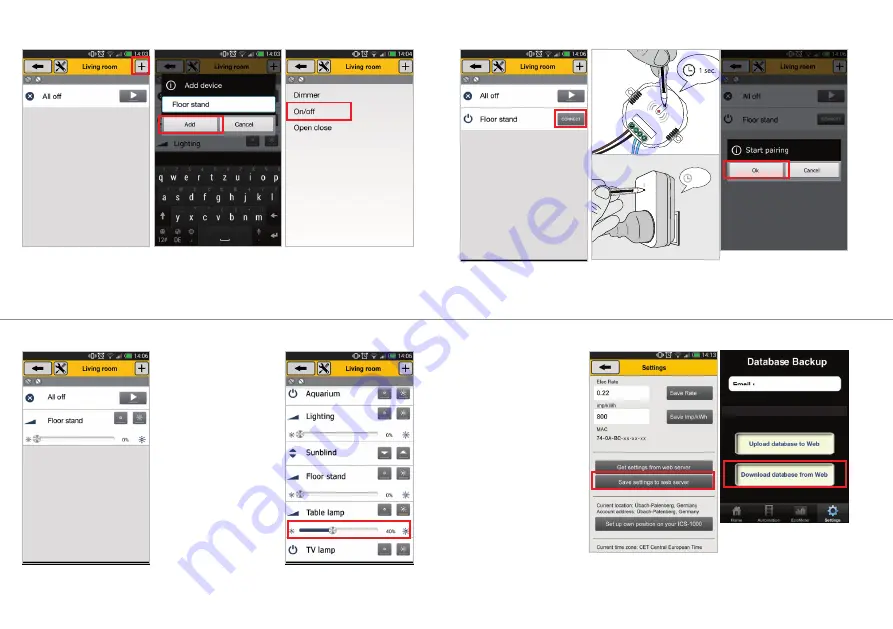
32
14
15
4.
Verrà visualizzata la schermata della
stanza selezionata con il comando All
off aggiunto automaticamente.
5.
Premendo il pu, è possibile
aggiungere un dispositivo. Immettere
il nome desiderato e premere OK.
6.
Selezionare ora il tipo di dispositivo
(corrisponde al ricevitore SLV).
Utilizzare Open Close per 470801.
16
17
10.
Ora è possibile controllare il
dispositivo in modalità wireless
con i relativi pulsanti verdi.
6. CONTROLLO WIRELESS
Nel capitolo precedente
è stato illustrato come:
•
creare una stanza
•
aggiungere il dispositivo a una
stanza
•
collegare un ricevitore SLV
al470801
Ripetere i passaggi illustrati
per aggiungere ulteriori
stanze e/o dispositivi.
Ogni tipo di dispositivo ha una
propria serie di pulsanti, ad
esempio on/off o open/close.
Se si utilizza un varialuce, è
possibile attenuare la luce con
il dispositivo di scorrimento.
14
15
7.
Il dispositivo verrà ora visualizzato
con un pulsante CONNECT.
Premere questo pulsante.
8.
Attivare la modalità di apprendimen-
to del ricevitore SLV corrispondente
(cfr. il manuale del ricevitore).
1 sec.
9.
Quando l’indicatore a LED del
ricevitore inizia a lampeggiare,
premere OK. Il ricevitore salverà
ora il segnale.
16
17
Per controllare questi dispositivi
anche su un altro smartphone
o tablet, è necessario salvare le
impostazioni sul nostro webserver.
Per fare ciò, basta andare in
“Settings” e premere “Save
settings to web server”.
Su un altro smartphone o tablet
Android è possibile ricevere queste
impostazioni con la massima facilità
premendo “Get settings from
web server”.
Per utilizzare queste impostazioni
su un iPhone o iPad, è necessario
premere “Download database
from Web” nella app iOS.
Ogni volta che si apporta una modi-
fi ca, ricordarsi di salvare le nuove
impostazioni premendo “Save
settings to webserver”.
Connected to Web Server
















































